Kako sem prilagodil svoje namizje Windows 10, da je videti hladnejše
Miscellanea / / February 12, 2022
Windows 10 je nedvomno videti zelo kul. K njegovemu uspehu je pripomogel minimalističen pristop k oblikovanju. Nedavni posodobitev obletnice je prinesel nekaj dobrih prilagoditev. Vendar še vedno nimate dovolj možnosti, da bi ga prilagodili na ravni namizja. Ja, lahko jih dobite pripomočki za windows 7 in kul teme za prenovo njegovega videza. Vendar se ne ujemajo dobro z minimalno zasnovo sistema Windows 10. Torej, tukaj vam bom pokazal, kako sem prilagodil svoje namizje Windows 10, ki ne le izgleda kul, ampak tudi dopolnjuje minimalno zasnovo sistema Windows 10.

Edina beseda, ki je bila vsa ta leta verjetno sinonim za prilagajanje namizja Windows, je Rainmeter. Za tiste, ki ga še nikoli niste preizkusili, se na hitro poglobimo v to, kaj je in kako ga uporabiti.
Kaj je Rainmeter?
Merilnik dežja je orodje za prilagajanje namizja, s katerim lahko ustvarite in uporabite različne prilagodljive preobleke na namizju. Preobleke za monitorje strojne opreme, uro, vremensko napoved, vire RSS in še več. Če ne marate izbirati posebnih preoblekov in jih prilagajati za namizje ali nimate dovolj časa, izberite pakete Rainmeter.
Suite Rainmeter so v celoti zapakirane in prilagojene preobleke, ki temeljijo na določeni temi. Ta apartma na temo Vojne zvezd vam bo dal dober pregled.
Začnimo z namestitvijo Rainmeter. Povezave za prenos so na voljo na njihovi domači strani. Preprosto je, če namestite drugo programsko opremo. Tukaj ni nič posebnega, da bi omenili. Kljub temu se prepričajte, da ste označili možnost za zagon Rainmeter, ko se računalnik zažene. Ker se bo prilagojena postavitev pojavila samo, ko Rainmeter deluje v ozadju.
Ne pozabite označiti možnosti za zagon Rainmeter, ko se računalnik zažene. Ker se bo prilagojena postavitev pojavila samo, ko Rainmeter deluje v ozadju.
Zdaj pa naj vam pokažem, katere preobleke in vire sem uporabil za svoje prilagojeno namizje in kako jih lahko uporabite.
Kako sem prilagodil svoje namizje
Zato sem želel, da je videti minimalno, a hkrati informativno. Monitorji strojne opreme, pripomoček za datum/čas, seznam opravil in nekaj prilagojenih ikon na namizju so bili vse, kar sem želel. Pomislil sem na bralnik vira RSS, vendar bi potem zavzel več prostora in izčrpal lepoto ozadja. Zato sem se odločil, da tega ne bom imel.
Najprej sem začel s pripomočki za spremljanje strojne opreme. Za dopolnitev zasnove sistema Windows 10 sem izbral preobleko Win10Widgets, ki je zasnovana v skladu s smernicami za oblikovanje sistema Windows 10.

Tukaj je opisano, kako lahko namestite preobleke na namizje. Prepričajte se, da Rainmeter deluje v ozadju (sistemski pladenj). Prenesite Preobleka pripomočkov Win1o (.rar). V datoteki RAR morate videti a .rmskin razširitveno datoteko, ki jo bomo namestili s pomočjo Rainmeter. Dvokliknite to datoteko in dobili boste pogovorno okno za namestitev, kot je prikazano spodaj. Zadetek Namestite da dokončate namestitev.
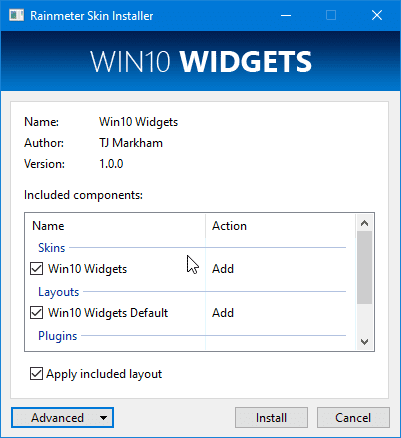
Postopek je enak za vsako kožo. Tudi med namestitvijo boste morda želeli počistiti polje Uporabite vključeno postavitev. To dejansko postavi preobleke v celoti na namizje, tako da lahko postane neurejeno, če imate že nameščene druge preobleke.
Vse preobleke lahko povlečete in postavite kamor koli na namizje. Lahko se celo prekrivajo ali pa ostanejo na vrhu zaslona. Lahko celo razbremeniš nepotrebne.
Datum čas
Za datum in čas sem uporabil La Compagnie des Ombres. Lahko ga preprosto namestite in obdržite takšnega, kot je. Izgleda dobro, vendar če želite prilagoditi njegove pisave in časovno obliko, boste morali urediti preobleko.
Z desno tipko miške kliknite kožo in izberite Uredi kožo. in .ini Odpre se datoteka kože, ki vsebuje vso kodo. Trenutno je časovni format nastavljen na 24 ur. To lahko spremenite v 12-urni format.
Pomaknite se navzdol do [MeasureTime] in nastavite Format=%#I:%M %p.

Shranite datoteko in z desno miškino tipko kliknite kožo in pritisnite Osveži kožo. Če želite spremeniti pisave, se pomaknite navzdol do [MeterTime] in tam boste našli FontColor, Velikost pisave, in FontFace. Spremenite vrednosti glede na svoje potrebe. Prepričajte se, da mora biti nabor pisav v FontFace že nameščen v vašem računalniku.
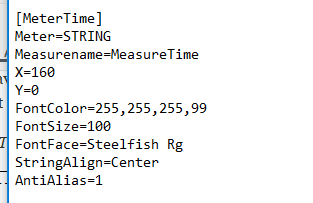
Za takšno urejanje vam ni treba imeti znanja programiranja. Malo raziskovanja v dokumentaciji Rainmeter in nekaj zdrave pameti, da lahko enostavno prilagodite preobleke. Vendar imajo nekatere preobleke vgrajene možnosti prilagajanja.
Predvajalnik glasbe
Za kožo predvajalnika glasbe sem želel zelo minimalno postavitev, ki je bila videti elegantna. in, Jasno besedilo je bil zame popolna izbira. Zagotavlja vgrajeno prilagajanje, tako da ni potrebe po urejanju preobleke. To je preprosto popolno. Najti morate le popolno območje, da ga postavite.
Seznam opravil

Pametna opomba je ena najpreprostejših preoblek seznama opravil, ki jih lahko uporabite. Pisave so bile sicer prevelike za moj okus. Zato sem uredil kožo in jih nekoliko znižal.
Zaganjalniki programov
Circle Launcher je tisto, kar sem uporabil za zaganjalnike programov. Uporabite lahko gumbe v obliki poligona, ki se imenujejo satja če želiš. No, samo z njihovo namestitvijo ne bodo delovali. Ciljno lokacijo programa boste morali nastaviti ročno z urejanjem preobleke.
Torej kopirajte ciljno lokacijo iz lastnosti programa. Z desno tipko miške kliknite Bližnjico programa > lastnosti > Tarča in kopirajte lokacijo.

V .ini datoteko uredite vrednost LeftMouseUpAction kar bo sprožilo zagon programa. Tam prilepite lokacijo. To boste morali storiti za vsak zaganjalnik programa.

Še zadnja prilagoditev, ki sem jo naredil, je bilo ozadje za ozadje.
Ozadje za ozadje
Ozadje ozadja se samodejno spremeni glede na prispevke na Spaceporn subreddit. Vesoljska ozadja imajo večinoma temnejša ozadja in so hkrati videti kul. To sem dosegel z uporabo preprostega orodja, imenovanega Reddit menjava ozadja posebej razvit za to nalogo.
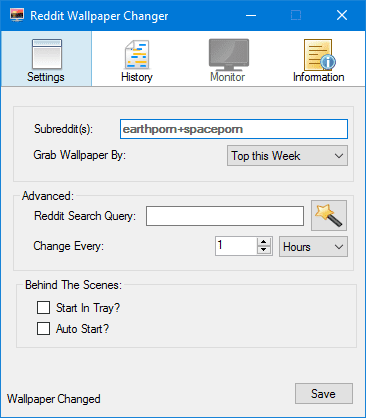
Dodati morate samo ime podredditov. Če želite več podredditov, med njimi postavite znak plus. Nastavite časovni interval za spremembo ozadja in pritisnite Shrani. Če želite ozadje spremeniti po svoji volji, lahko to storite z ikono sistemske vrstice.
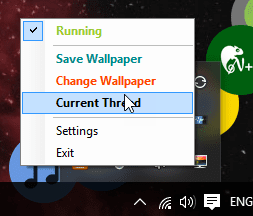
Hrani tudi zgodovino ozadij, ki smo jih postavili kot ozadje.
Zadnja stvar, ki jo morate storiti, ko ste vse nastavili, je, da shranite to novo postavitev Rainmeter. Odprite Rainmeter in pod razdelkom za postavitev vnesite ime postavitve in pritisnite Shrani.
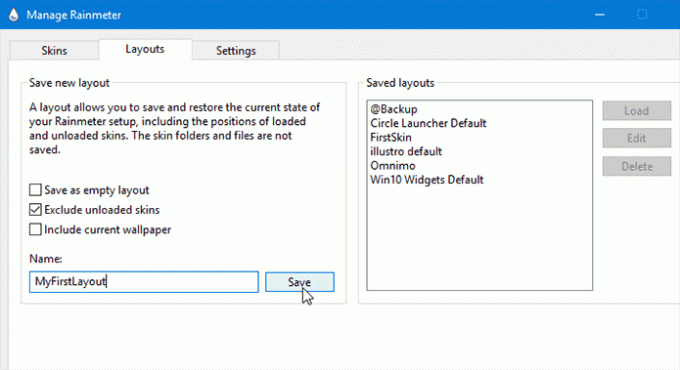
Nato lahko v prihodnje naložite postavitev iz Shranjene postavitve. Prepričajte se, da preverite Izključite neobremenjene kože možnost, če ste katero raztovorili.
Kje najti več kože?
No, če vas ta vodnik pritegne k nadaljnjemu raziskovanju več preoblekov, potem bi morale biti naslednje lokacije v spletu popoln postanek za vas.
- DeviantArt
- Rainmeter subreddit
- Customize.org
- Forumi o merilniku dežja.
Delite svoje namizje
Če ste ustvarili svoje postavitve za namizje s prilagajanjem različnih preoblek, jih delite v razdelku za komentarje. Ali nam tvitnite svojo nastavitev @guidingtech.
Nazadnje posodobljeno 2. februarja 2022
Zgornji članek lahko vsebuje pridružene povezave, ki pomagajo podpirati Guiding Tech. Vendar to ne vpliva na našo uredniško integriteto. Vsebina ostaja nepristranska in pristna.

Napisal
Je PC geek, piflar za Android, programer in mislec. Rad bere navdihujoče zgodbe in se uči novih svetih spisov. V prostem času ga boste našli, da išče različne načine za avtomatizacijo svoje tehnologije. Na svojem blogu All Tech Flix piše tudi o nasvetih za prilagajanje operacijskega sistema Android in Windows.



